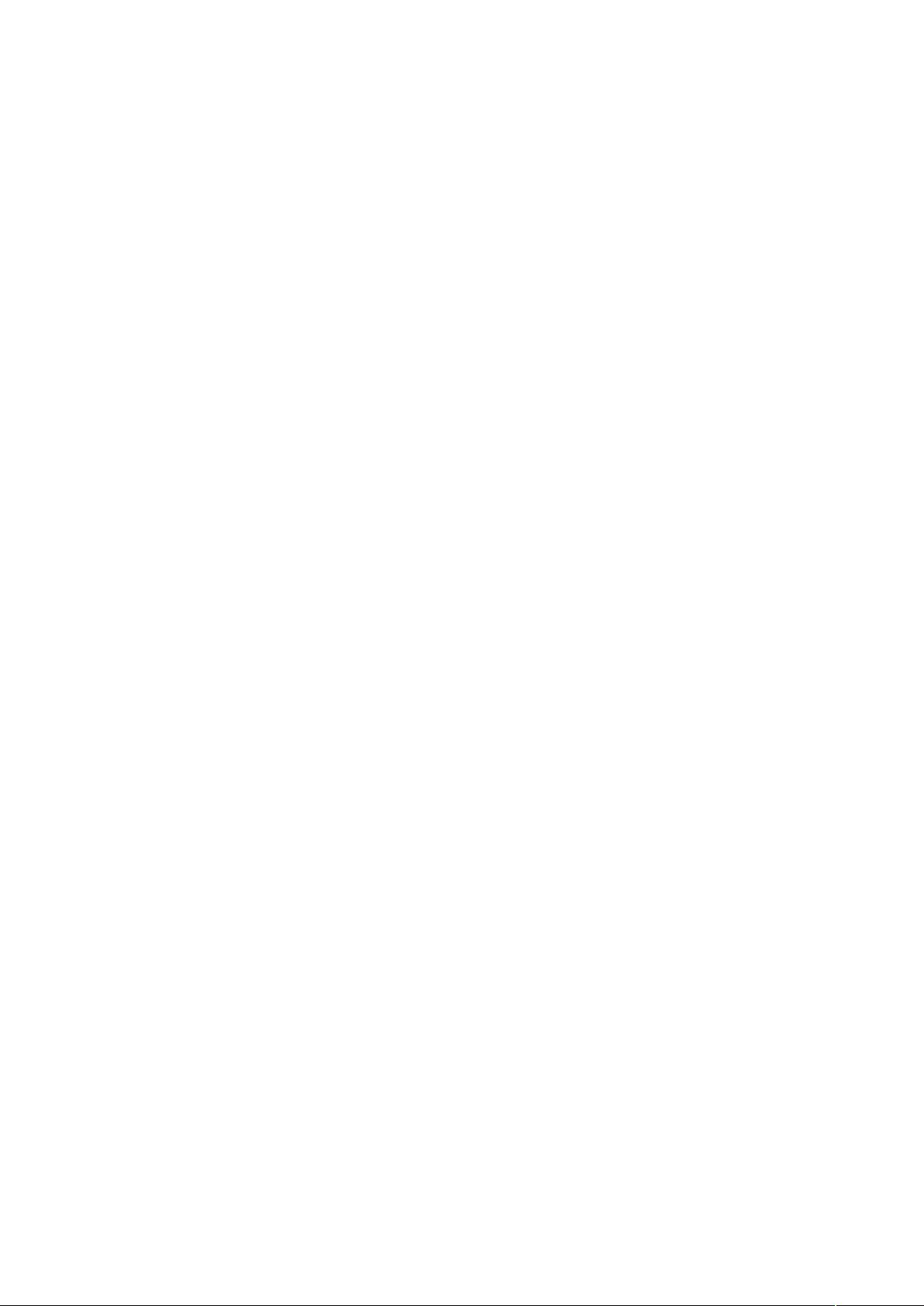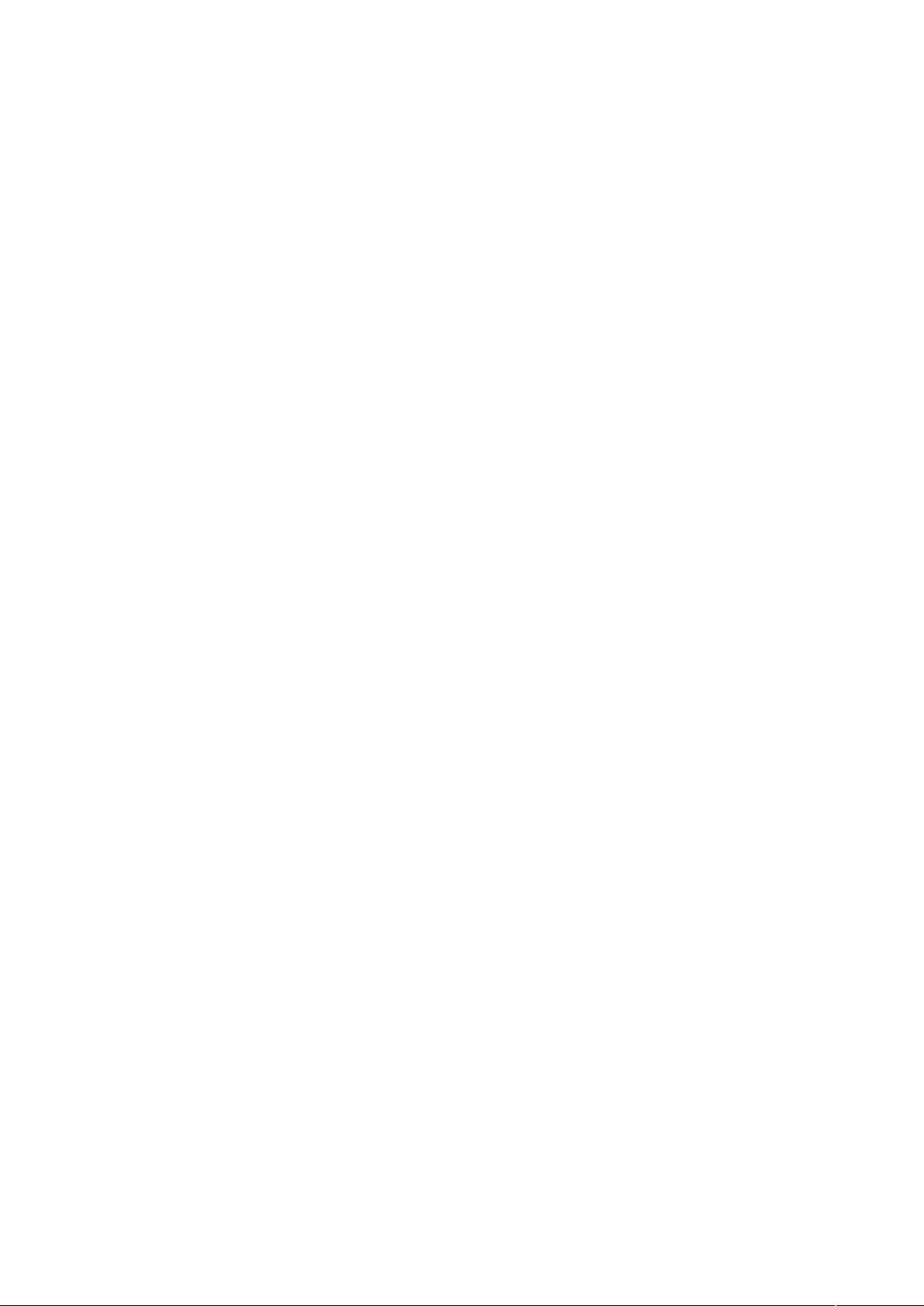SQL Server日志清除全攻略
需积分: 10 27 浏览量
更新于2024-07-22
收藏 90KB DOC 举报
"清除SQL Server日志的方法"
在SQL Server中,数据库日志是一个至关重要的组成部分,用于跟踪和记录所有的事务操作,以确保数据一致性。然而,随着时间的推移,日志文件可能会变得非常庞大,占用大量磁盘空间,这时就需要进行清理。以下是几种清除SQL Server日志的方法:
1. **DUMPTRANSACTION命令**
使用`DUMPTRANSACTION`命令可以将事务日志中的数据转储到指定的日志设备,同时可以选择是否保留日志信息。例如,`DUMPTRANSACTION 数据库名 WITH NO_LOG`会清除日志而不保存任何备份。`WITH TRUNCATE_ONLY`选项则会在清除日志时进行并发性检查,但不会创建备份。
2. **备份日志并清除**
如果需要在清除日志前进行备份,可以使用`BACKUP LOG`命令。例如,`BACKUP LOG 数据库名 TO DISK = '路径\备份文件名.bak'`将创建一个日志备份,然后使用`WITH NO_LOG`选项清空日志,如`BACKUP LOG 数据库名 WITH NO_LOG`。
3. **收缩日志文件**
在清除日志后,可以通过收缩日志文件来释放磁盘空间。在SQL Server Management Studio (SSMS)中,可以通过以下步骤完成:
- 右键点击目标数据库,选择“所有任务” -> “收缩数据库” -> “收缩文件”。
- 选择日志文件,然后在“收缩方式”中选择“收缩至特定大小”,输入允许的最小值。
4. **分离与重新附加数据库**
这是一种更直接的方法,但需要谨慎操作。首先,分离数据库,然后删除日志文件(.ldf),最后使用`sp_attach_single_file_db`存储过程重新附加数据库,例如:
```sql
EXEC sp_attach_single_file_db '数据库名', 'C:\路径\数据库名.mdf'
```
这种方法虽然快速,但可能导致日志丢失,因此仅适用于不需要完整日志历史的场景。
5. **启用日志自动截断**
通过设置数据库选项`TRUNCATE_ON_CHECKPOINT`,可以在检查点时自动截断不再需要的日志部分。但这不会创建日志备份,只适用于不关心日志历史的环境。
6. **注意安全性和一致性**
清除日志时,应确保不影响数据库的一致性。`WITH NO_LOG`选项可能会导致数据丢失,因为它跳过了日志记录,所以在紧急情况下谨慎使用。
7. **定期维护计划**
为了定期清理日志,可以设置SQL Server代理作业,包含上述的清理步骤,以避免日志文件过大影响性能。
清除SQL Server日志时,应根据业务需求和安全性考虑选择合适的方法。定期维护和适当的备份策略是确保数据库健康的关键。同时,监控日志文件的增长情况也是很重要的,以便及时采取措施避免磁盘空间耗尽。
2020-12-15 上传
2012-12-26 上传
2020-03-03 上传
2023-04-30 上传
2023-07-16 上传
2023-05-10 上传
2023-09-03 上传
2023-04-03 上传
2023-05-01 上传
lynna342
- 粉丝: 7
- 资源: 2
最新资源
- C语言快速排序算法的实现与应用
- KityFormula 编辑器压缩包功能解析
- 离线搭建Kubernetes 1.17.0集群教程与资源包分享
- Java毕业设计教学平台完整教程与源码
- 综合数据集汇总:浏览记录与市场研究分析
- STM32智能家居控制系统:创新设计与无线通讯
- 深入浅出C++20标准:四大新特性解析
- Real-ESRGAN: 开源项目提升图像超分辨率技术
- 植物大战僵尸杂交版v2.0.88:新元素新挑战
- 掌握数据分析核心模型,预测未来不是梦
- Android平台蓝牙HC-06/08模块数据交互技巧
- Python源码分享:计算100至200之间的所有素数
- 免费视频修复利器:Digital Video Repair
- Chrome浏览器新版本Adblock Plus插件发布
- GifSplitter:Linux下GIF转BMP的核心工具
- Vue.js开发教程:全面学习资源指南